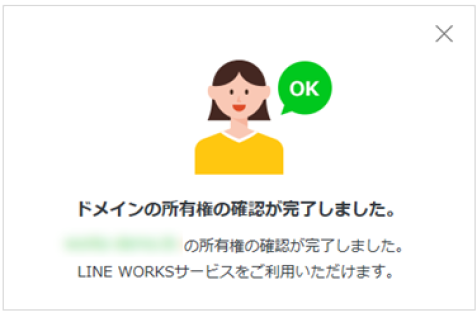LINE WORKSで利用するドメインのDNS (ドメインネームシステム) 設定画面で、「TXTレコード」または「CNAMEレコード」にLINE WORKS 管理者画面から確認した値を設定することで、ドメイン所有権を確認します。
LINE WORKSメールを使用する場合は、「[LINE WORKSメールの有効化] ムームードメインの場合」を実施することで、ドメイン所有権確認とメールサービスを利用するための設定をすべて完了することができます。
注意: ムームードメインでドメインを取得した場合でも、DNS運用を別のサービスで行なっている場合には、以下の手順を実施せず社内システムを管理する担当者へご相談ください。
設定方法
- ムームードメインのサイトに移動します。
- 画面上部の「ログイン」より、IDとパスワードを入力して、ログインします。
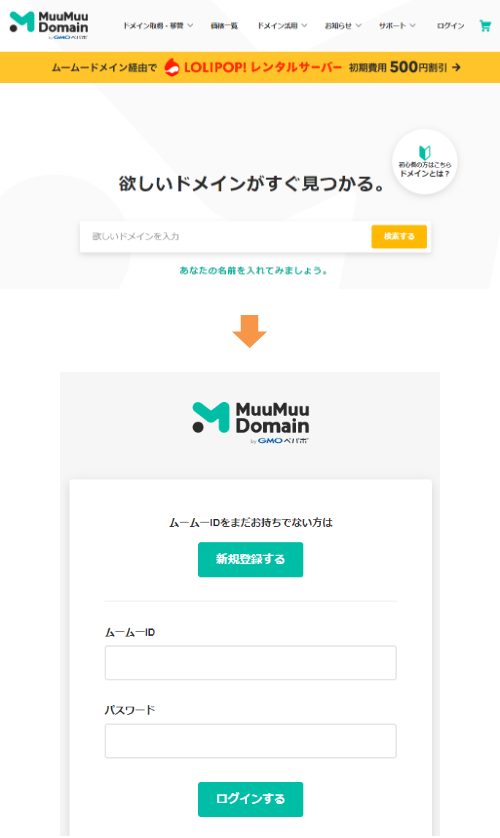
- 画面左メニューの [ドメイン管理] > [ドメイン操作] > [ムームーDNS] をクリックします。
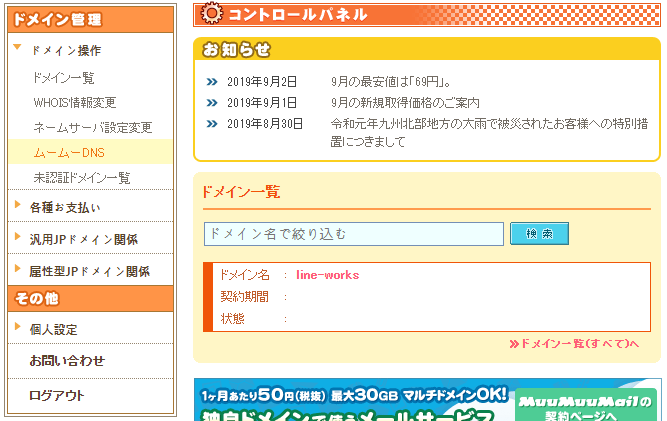
- 「ムームーDNS - ムームーDNSのセットアップ情報変更」の画面にて、LINE WORKSで使用するドメインを選択し [変更] をクリックします。
- 「カスタム設定のセットアップ情報変更–カスタム設定」の画面で、[カスタム設定] をクリックします。「カスタム設定に切り替えてよろしいですか?」のポップアップが表示されますので、[OK] をクリックしてください。
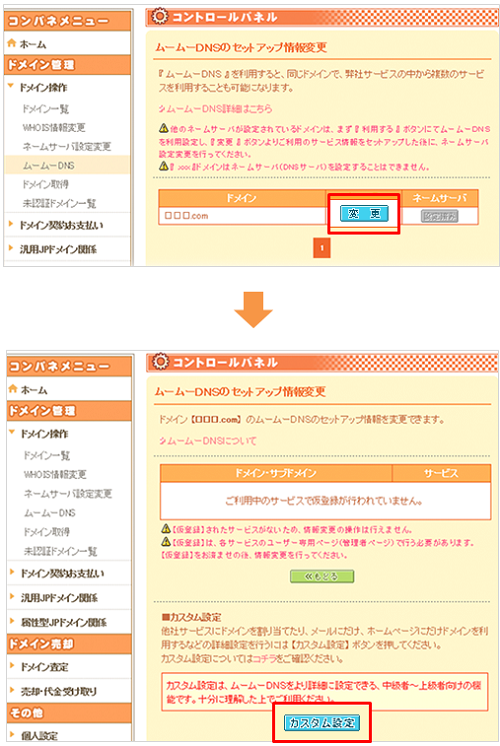
- LINE WORKSの管理者画面から確認した「TXTレコード」または「CNAMEレコード」の設定値を下記の項目で設定します。
- TXTレコードの場合
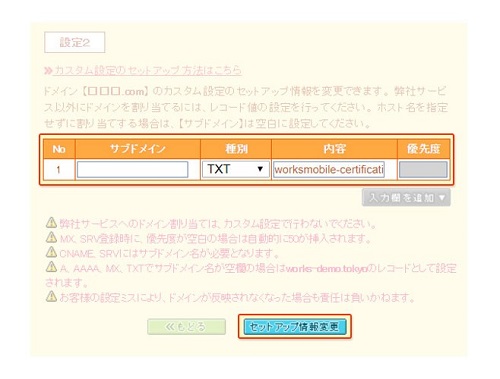
- CNAMEレコードの場合
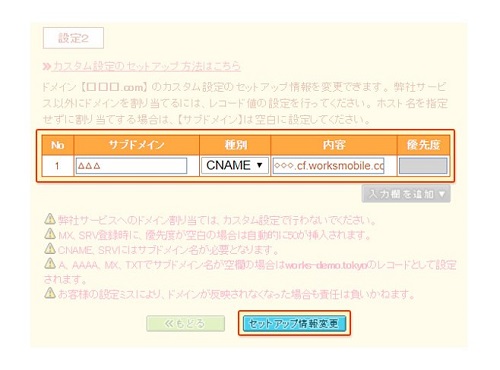
[設定値]サブドメイン 必要に応じて、サブドメインを入力します。 - TYPEを「TXT」にする場合は、空白可です。
- サブドメインを使用する場合には、サブドメインを入力します。
種別 「TXT」または「CNAME」のどちらかを選択します。 内容 ドメイン所有権確認画面で表示された「TXT値 / アドレス」または「CNAME値 / アドレス」の設定値を入力します。
- TXTレコードの場合
- 画面下部の [セットアップ情報変更] をクリックし、「カスタム情報をセットアップしてもよろしいですか?」のポップアップ画面で [OK] をクリックします。
- 「カスタム設定のセットアップ情報確認」の画面で、ページ下部にある「セットアップ情報変更」をクリックすると設定完了となります。
確認方法
DNS設定完了後、LINE WORKSの管理者画面で [ステータス確認] をクリックします。所有権が確認できた場合は、「ドメインの所有権の確認が完了しました。」のポップアップが表示されます。表示されない場合は、時間をおいて再度お試しください。最長で 72 時間ほどかかる場合があります。